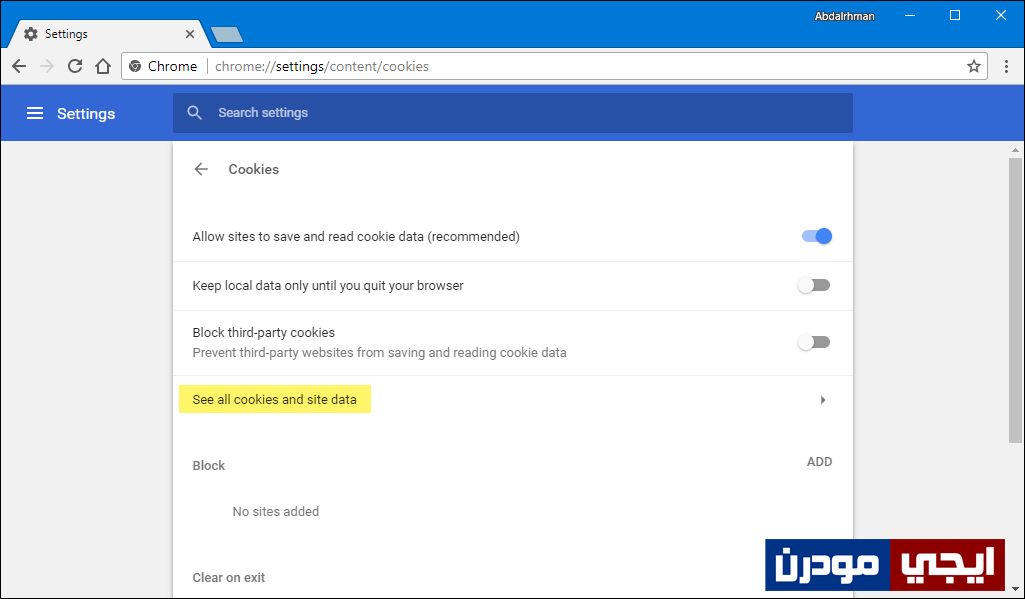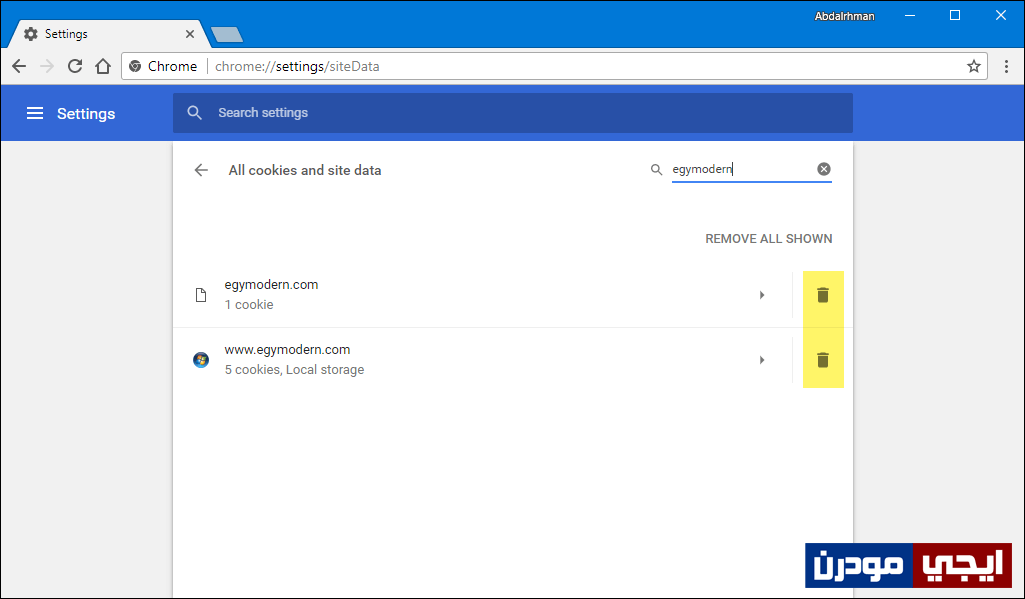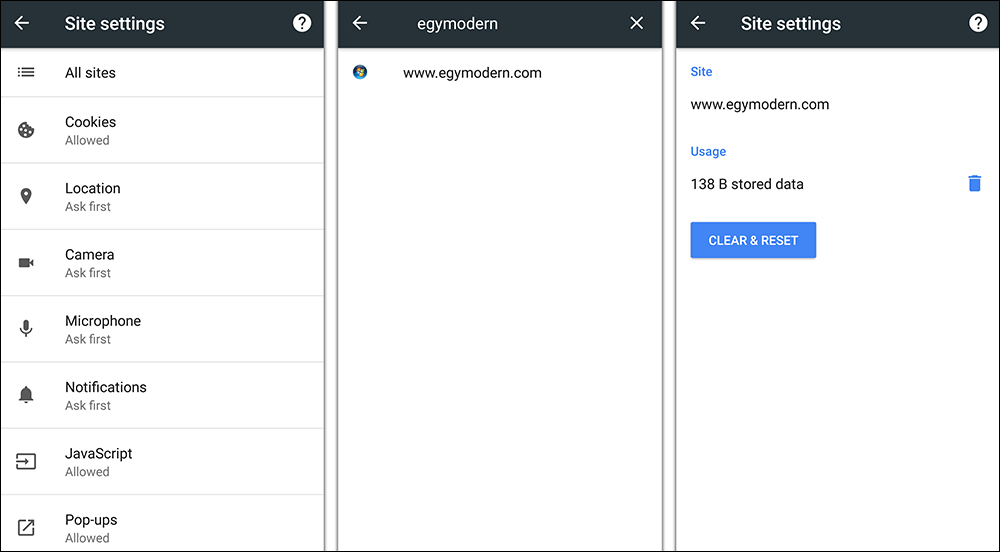كيفية حذف الكوكيز الخاصة بموقع معين على جوجل كروم
أعتقد أن الكثير من المُستخدمين وربما أنا من ضمنهم يعتمدون على متصفح جوجل كروم كمتصفح انترنت أساسي لا غني عنه، على الرغم من تجربتي لمتصفحات كثيرة جداً وحتى المتصفحات الجديدة، إلا أنني أجد الافضلية فى متصفح جوجل كروم، ربما ذلك لأنه يوفر اضافات كثيرة للمُستخدم يمكن ان تساعده اثناء تصفح الانترنت، أو بسبب بساطة التصميم والشكل الخاص به وسهولة التعامل معه دوناً عن اي متصفح انترنت اخر حتى فايرفوكس واوبرا، وربما المُستخدمون الآخرون لديهم أسباب أخرى فهناك أسباب كثيرة تجعلك تتمسك بمتصفح جوجل كروم بالرغم من عيوبه المعروفة وهي استهلاك موارد الجهاز بكثرة لكن يظل متصفحي الافضل.
عموماً، احياناً اثناء تصفح الانترنت والانتقال بين هذا الموقع والآخر أجد بعض المشاكل فى موقع مُعين مثل موقع فيس بوك يظهر بدون تصميم وبشكل سيئ فهذا بسبب مشكلة فى ملفات تعريف الموقع او كما تسمى الكوكيز – هذه الملفات يتم تخزينها تلقائياً على حاسوب كلما قمت بزيارة أي موقع لجعل المتصفح يقوم بتحمل هذه المواقع بصورة سريعة دون الحاجة إلى إعادة تحميل هذه الملفات فى كل مرة تزور فيها الموقع، وحذفها يؤدي لحل مشاكل تصفح اي موقع. لذلك إذا لاحظت أو واجهت مشكلة فى تصفح موقع ما فيُمكنك متابعة الخطوات التى سأقوم بإستعراضها فيما يلي لحذف ملفات الكوكيز الخاصة بموقع معين على جوجل كروم سواء على الكمبيوتر أو الهاتف.
بالنسبة لمتصفح جوجل كروم على الكمبيوتر، ستقوم اولاً بفتح المتصفح ثم تضغط على زر القائمة ( الثلاث نقاط العمودية ) فى الزاوية العلوية اليسرى أو اليمنى حسب لغة المتصفح، ثم تختار من القائمة الإعدادات Settings لإنتقال بك إلى تبويبة تحتوي على جميع خيارات التحكم فى المتصفح، ستقوم بالتمرير للأسفل حتى تضغط على زر Advanced ثم استكمل التمرير حتى تصل إلى قسم Privacy and security حيث تضغط منه على خيار Content settings لعرض جميع خيارات التحكم فى المحتوى من حيث الصوت، النوافذ المنبثقة، الاشعارات..إلخ، لكن ما نحتاجه هو التحكم فى ملفات الارتباط فتضغط على Cookies ومن ثم تقوم بالضغط على خيار See all cookies and site data كما مشار فى الصورة اعلاه.
بمجرد أن تقوم بالخطوات السابقة، سيتم عرض سجل كامل بجميع المواقع التى قمت بزيارتها من المتصفح ولديها ملفات ارتباط على الجهاز، ولان هذه القائمة حتماً ستكون طويلة فمن الصعب أن تقوم بالتمرير للعثور على الموقع المعين الذي تريد إزالة الكوكيز الخاصة به، لذلك يُمكنك استخدام حقل البحث بالاعلى لكتابة اسم الموقع وسوف يظهر لك فوراً كما بالصورة أعلاه، يُمكنك الآن الضغط على أيقونة سلة المهملات أمام اسم الموقع ليتم حذف ملفات الكوكيز الخاصة به من المتصفح، فالآن إذا قمت بزيارة هذا الموقع فستكون هذه أول زيارة له من خلال المتصفح.
بالنسبة لمتصفح جوجل كروم على الهاتف، فسوف تقوم بفتح المتصفح ثم تضغط على أيقونة عرض القائمة من الزاوية العلوية اليمنى، ثم تختار من القائمة الإعدادات Settings ومن الشاشة التى ستظهر لك اضغط على خيار Site settings ثم تضغط على All sites ليتم عرض جميع المواقع التى قمت بزيارتها عبر المتصفح، فتقوم بالبحث عن اسم الموقع الذي تريد ازالة ملفات الارتباط الخاصة به من المتصفح، ثم بعد العثور عليه قم بالضغط فوقه حتى يظهر لك زر Clear & Reset فتضغط عليه ليتم مسح الكوكيز الخاصة بالموقع، فإذا قمت بإعادة زيارة هذا الموقع مرة أخرى ستلاحظ كما لو كانت هذه اول زيارة قمت بها حيث يتم حل اي مشكله كانت تواجهك مع هذا الموقع.